Как активировать ночник в Windows 10
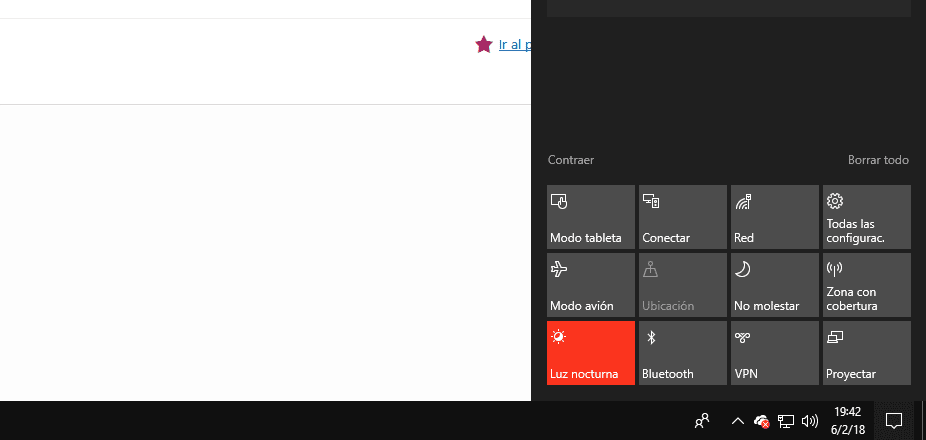
До того, как на рынке появились первые плоские мониторы, на рынке трубчатых мониторов можно было найти защитные пленки, защитную пленку, от которой в большинстве случаев не было ничего другого, кроме как отваливаться в половине случаев, потому что на самом деле настоящая функция избегание напряжения глаз совершенно не помогло.
По мере развития технологий многие производители добавляют в свои продукты системы защиты, которые позволяют нам настраивать большое количество параметров монитора, чтобы они адаптировались как к нашей среде, так и к нашим визуальным потребностям. Но если вы не хотите возиться с параметрами конфигурации вашего монитора, лучшее, что вы можете сделать, это Используйте ночной режим Windows 10.
Каждая операционная система по-своему называет эту технологию: Night Shift во всех продуктах Apple и Night Light в Windows 10. Эта функция после активации отвечает за уменьшение ярких тонов экрана, добавляя экрану теплые тона. Теплые тона начинаются с желтого. и может доходить до оранжевого, а в холодных тонах используется синий в широком диапазоне диапазонов.
Использование этой системы защиты идеально подходит для случаев, когда мы используем компьютер в условиях плохой освещенности, то есть когда все наше окружение находится в темноте, и в комнате нет другого источника света. При активации экран уменьшает яркие тона, желтит экран, не позволяя нашим глазам уставать и когда мы ложимся спать, давай не будем иметь проблем с засыпаниемеще одно преимущество, которое предлагает нам этот вариант, доступный в Windows 10.
Чтобы активировать функцию ночного освещения в Windows 10, нам просто нужно открыть Центр уведомленийперейдите в нижнюю часть экрана и нажмите на кнопку ночника. Если он не отображается напрямую, вам придется нажать «Развернуть», чтобы отобразились все параметры, которые Windows 10 предоставляет нам через Центр уведомлений.





